You are using an out of date browser. It may not display this or other websites correctly.
You should upgrade or use an alternative browser.
You should upgrade or use an alternative browser.
Tổng hợp các bài viết về dòng NAS chuyên nghiệp Synology
- Bắt đầu itman
- Ngày bắt đầu
Phablet
Active Member
Re: Ðề: Tổng hợp các bài viết về dòng NAS chuyên nghiệp Synology
Thay mặt mọi người mình cám ơn bạn trước, đặc biệt là sự nhiệt tình của bạn từ trước tới nay. Hy vọng doanh số NAS của Synology sẽ tăng vọt sau bài viết của bạn. Chúc mọi người một buổi tối cuối tuần vui vẻ.Ok, sẽ làm một bài đầy đủ trong thời gian sớm vào tuần sau. Cám ơn bạn đã gợi ý.
Ðề: Tổng hợp các bài viết về dòng NAS chuyên nghiệp Synology
Hướng dẫn cách setup NAS để truy cập từ xa qua 6 bước ngắn gọn. Mình dùng Modem Virgor có tính năng Router và Wifi luôn.
Phần tiếp theo sẽ hướng dẫn các bạn cách setup truy cập từ xa khi bạn sử dụng Router và Wifi riêng biệt !!!
Hướng dẫn cách setup NAS để truy cập từ xa qua 6 bước ngắn gọn. Mình dùng Modem Virgor có tính năng Router và Wifi luôn.
Bước 1: Bạn phải chuyển IP LAN của Synology về IP cố định, không sử dụng DHCP nhé.
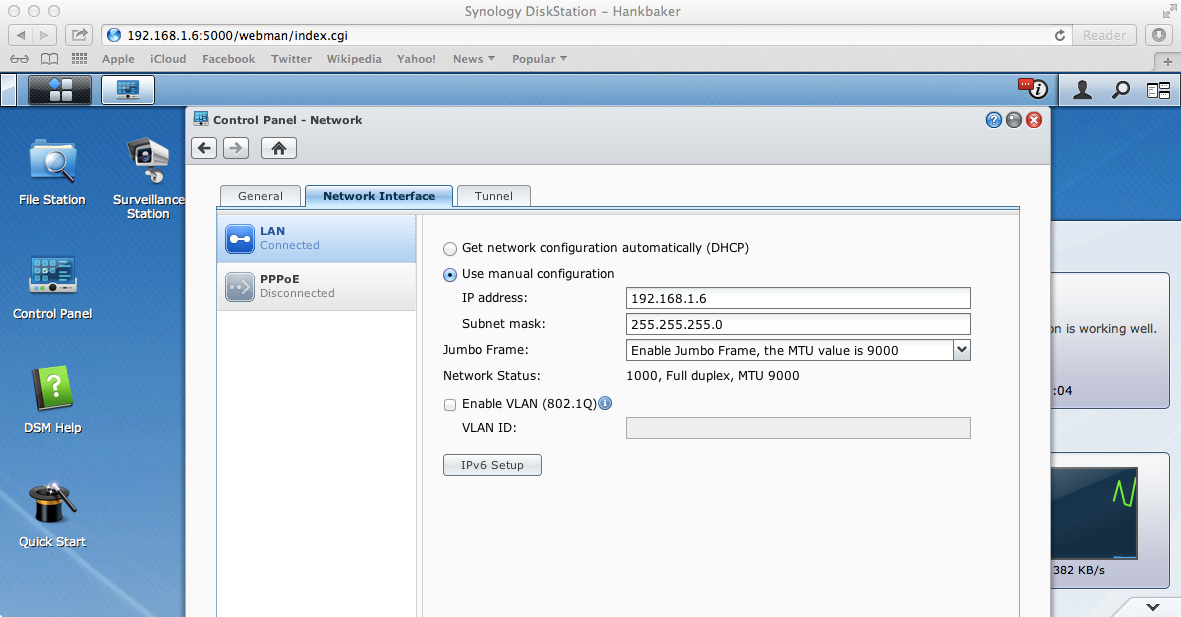
Bước 2: Đăng kí bất kì domain DDNS nào (miễn phí hoàn toàn) để sử dụng khi truy cập từ xa, trong trường hợp không có IP cố định.
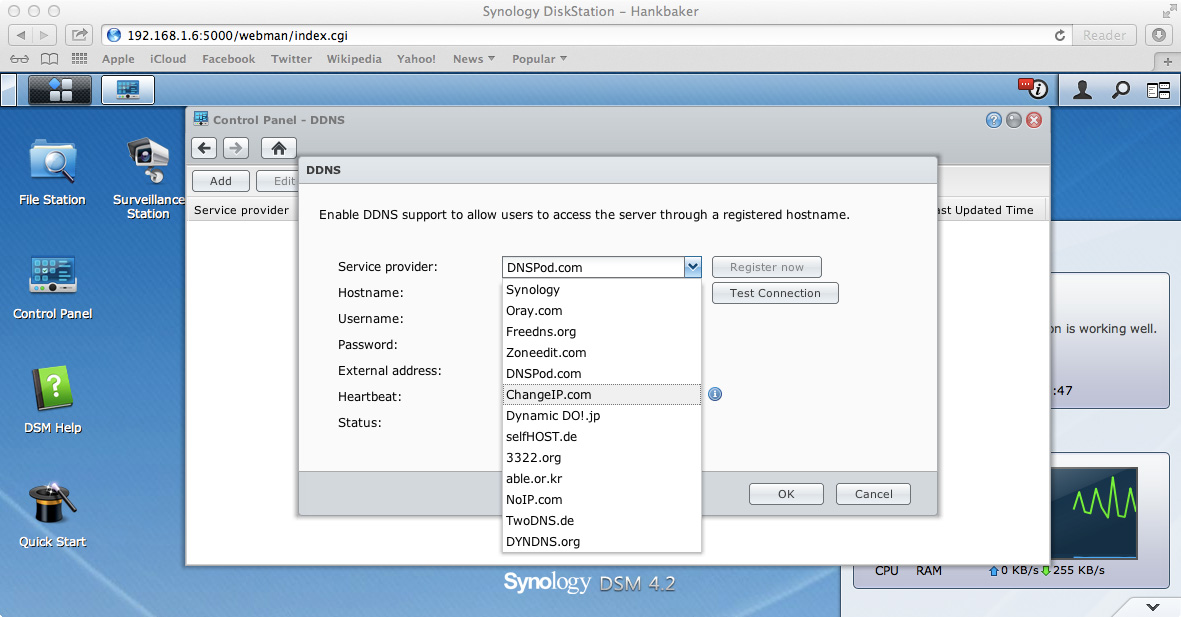
Bước 3: Giả sử mình đăng kí domain synology.me với thông tin như sau. Sau khi đăng kí xong, bạn phải vào mail để xác nhận 1 lần trước khi sử dụng domain miễn phí này nhé.
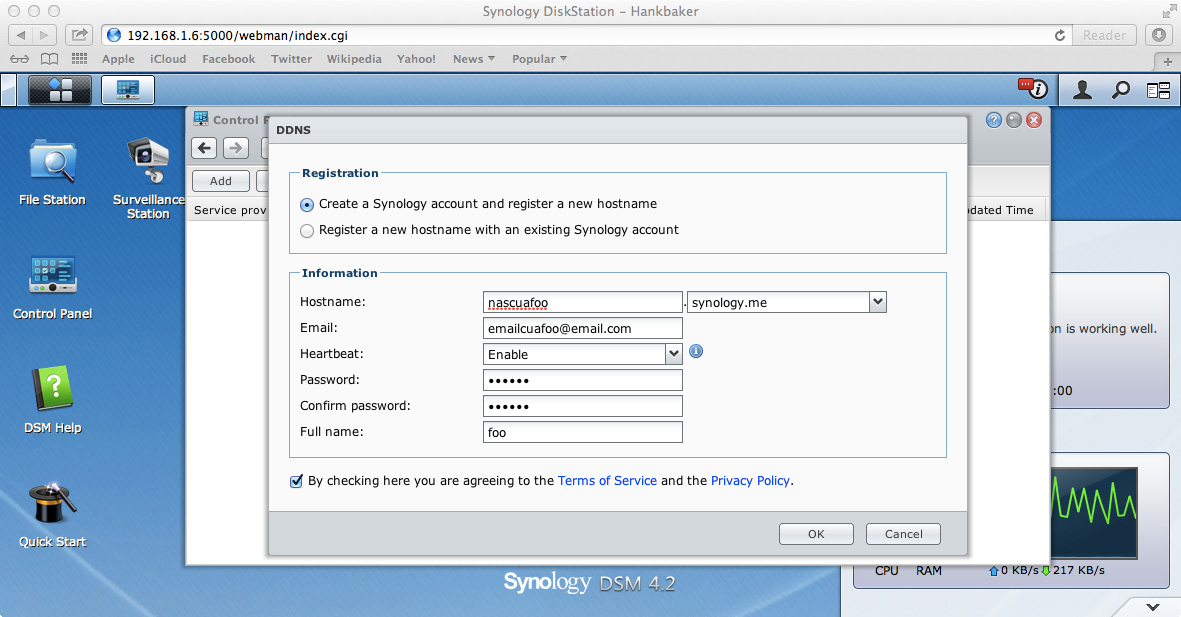
Bước 4: Chọn router configuration để kích hoạt một số dịch vụ trên Synology. Vì mặc định và bảo mật dữ liệu, Synology sẽ tắt tất cả các dịch vụ. Bạn cần chọn ít nhất các dịch vụ DSM (5000), HTTP (80), WebDAV (5005) và Cloud (6690) nhé.
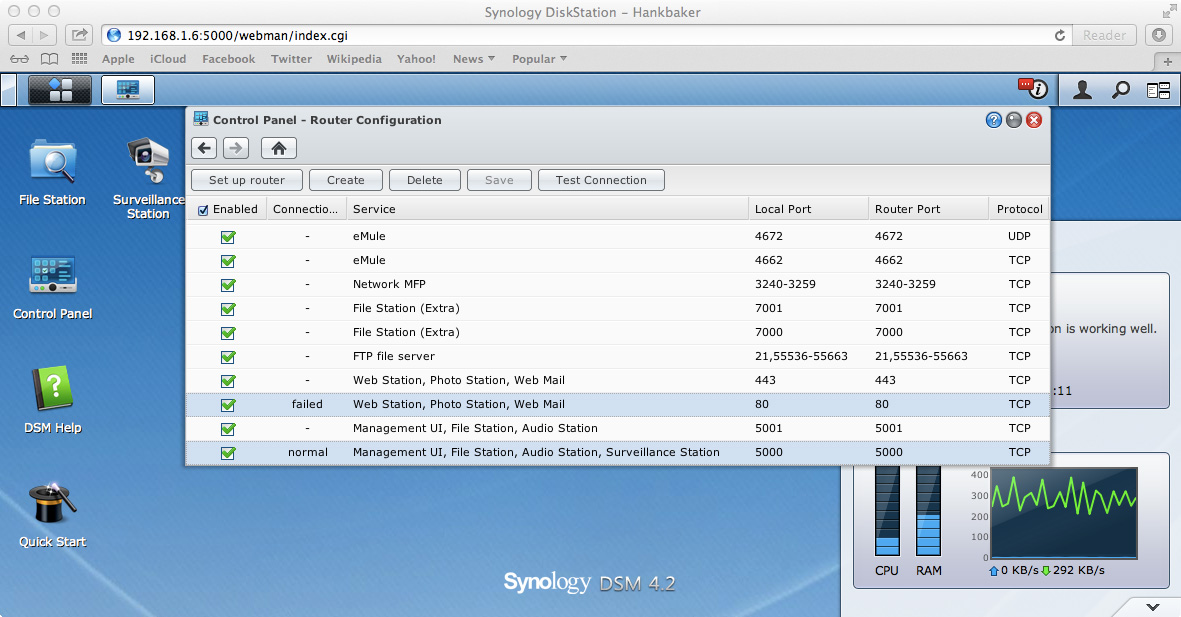
Bước 5: Vào Router (thường thì 192.168.1.1) để mở các port vừa chọn ở trên nhé, trỏ vào IP LAN mà bạn setup ở bước 1.
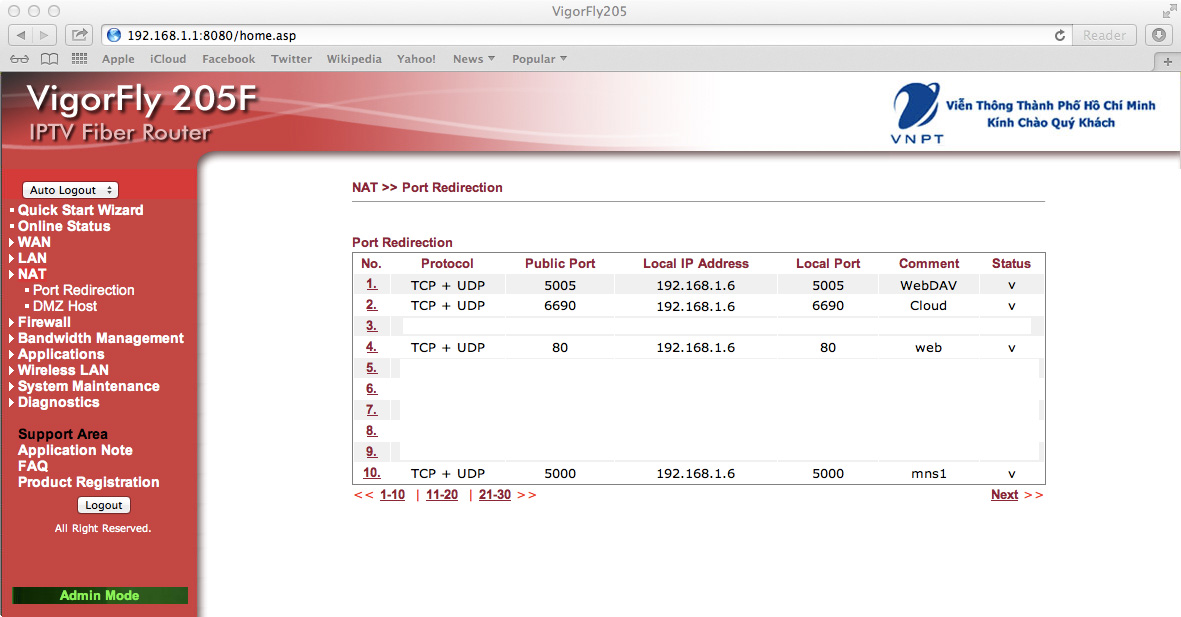
Bước 6: Bạn vào website canyouseeme.org để check xem mở port đã thành công chưa. Nếu chưa thành công thì sẽ bị báo lỗi như bên dưới.
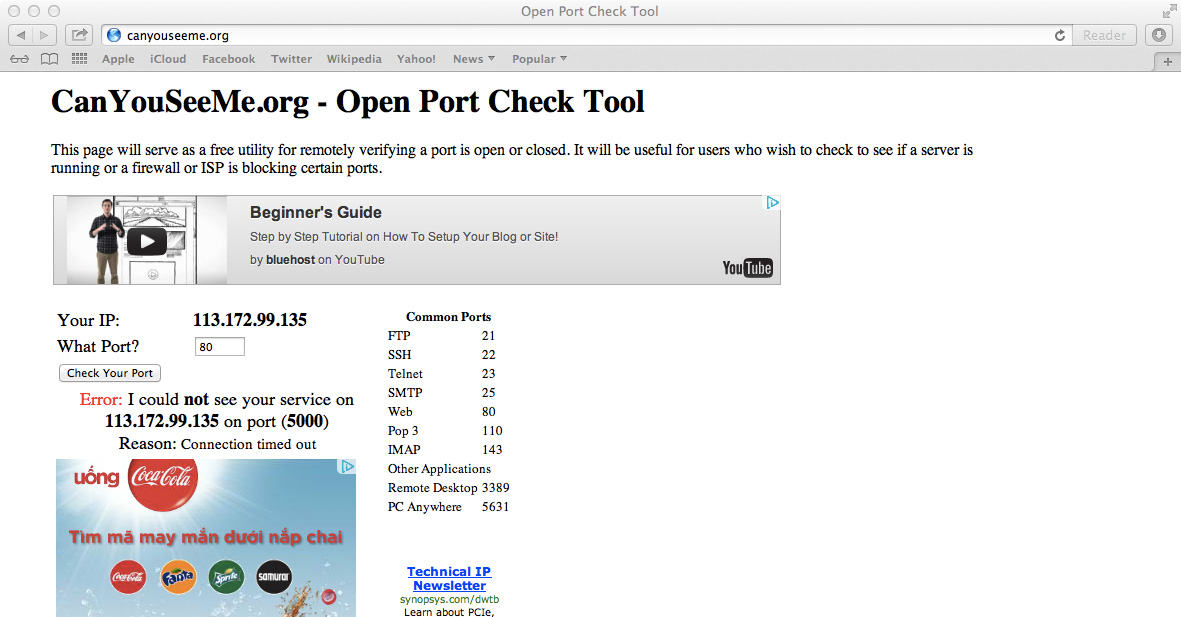
Xong: Check lại xem mọi thứ đã ok chưa. Nếu modem bạn không có tính năng loopback thì bạn cần phải dùng đường kết nối internet từ bên ngoài để kiểm tra.
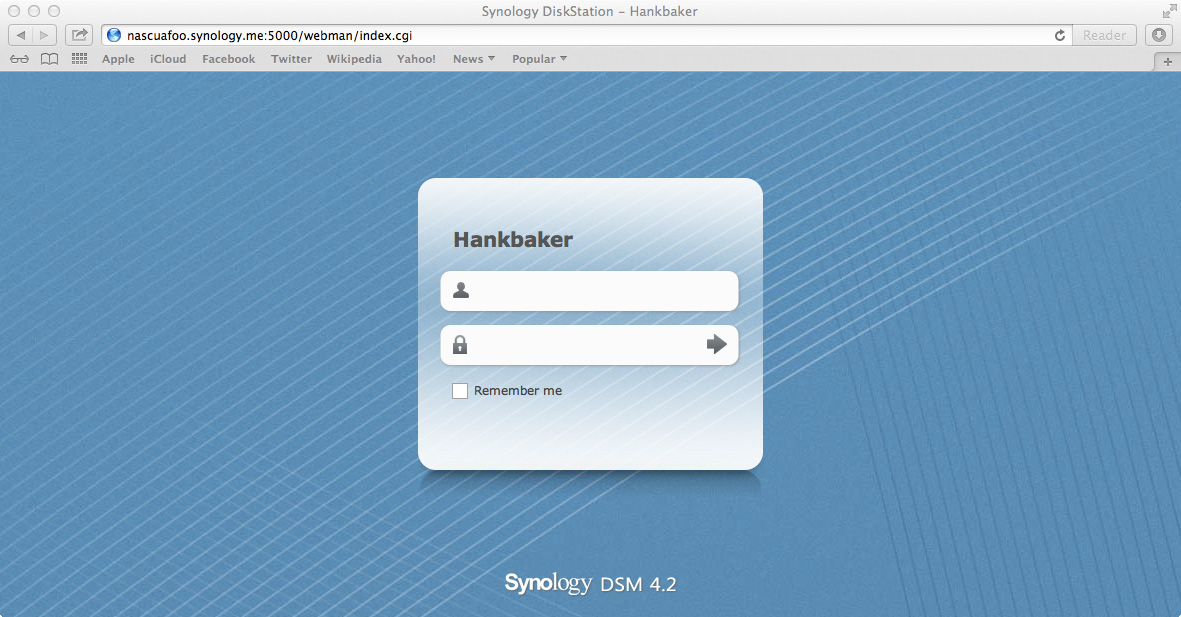
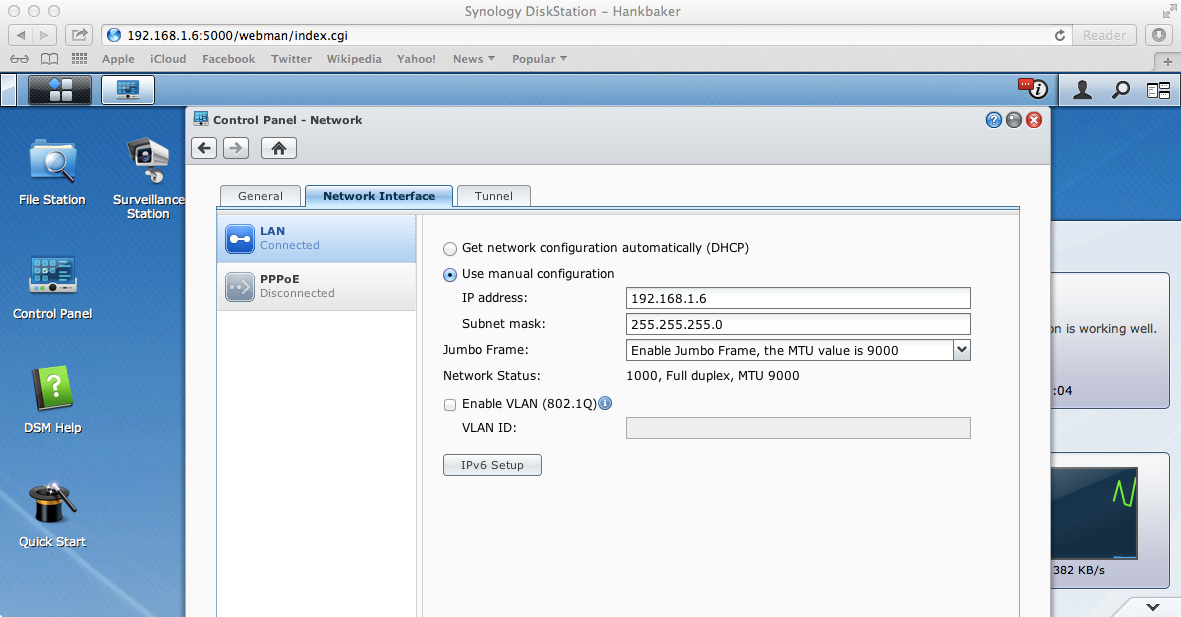
Bước 2: Đăng kí bất kì domain DDNS nào (miễn phí hoàn toàn) để sử dụng khi truy cập từ xa, trong trường hợp không có IP cố định.
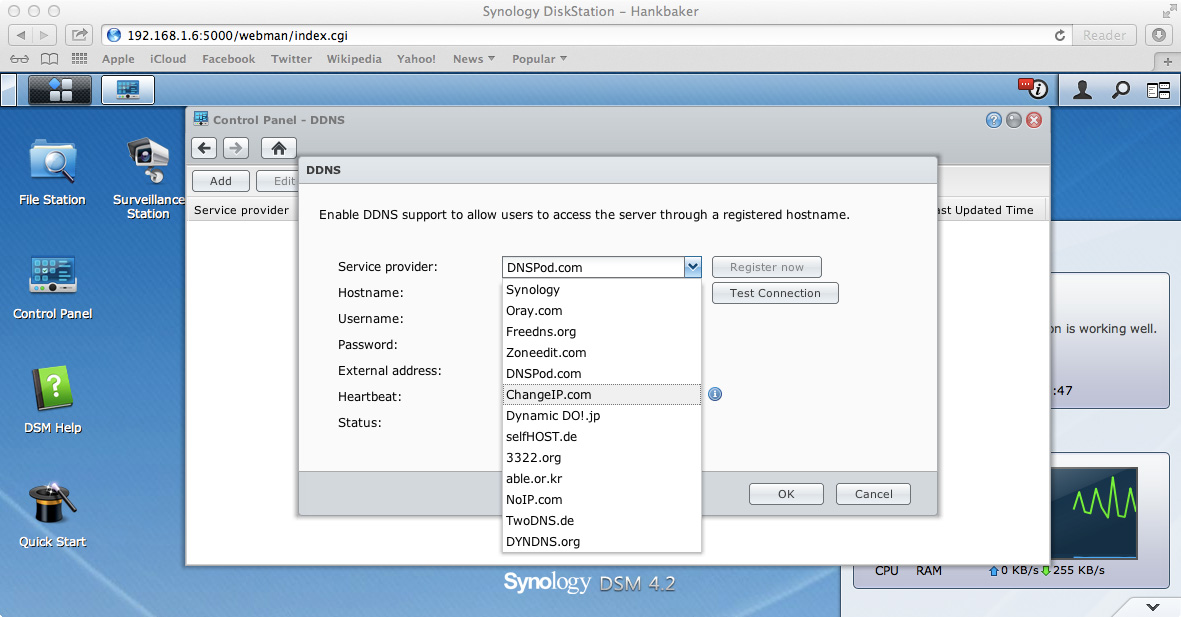
Bước 3: Giả sử mình đăng kí domain synology.me với thông tin như sau. Sau khi đăng kí xong, bạn phải vào mail để xác nhận 1 lần trước khi sử dụng domain miễn phí này nhé.
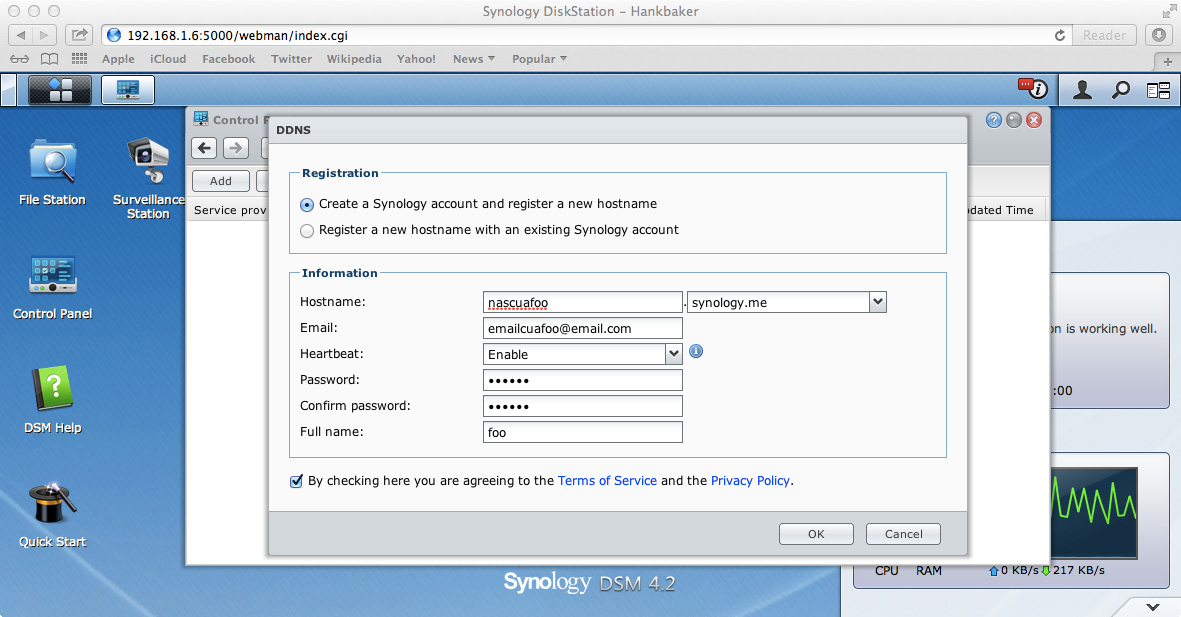
Bước 4: Chọn router configuration để kích hoạt một số dịch vụ trên Synology. Vì mặc định và bảo mật dữ liệu, Synology sẽ tắt tất cả các dịch vụ. Bạn cần chọn ít nhất các dịch vụ DSM (5000), HTTP (80), WebDAV (5005) và Cloud (6690) nhé.
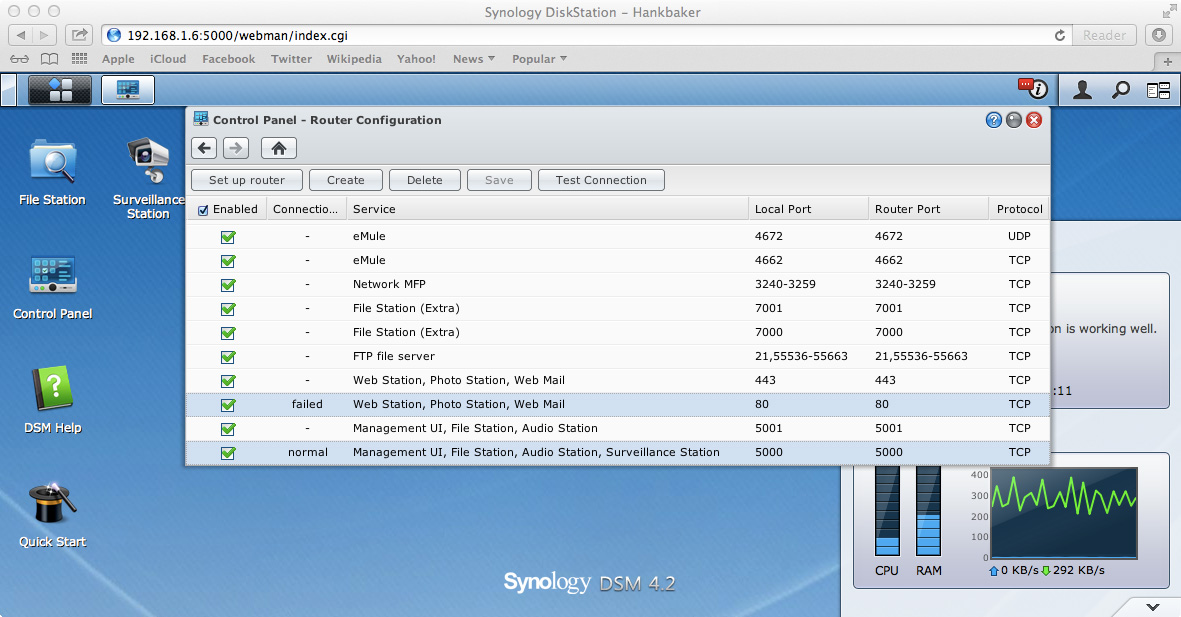
Bước 5: Vào Router (thường thì 192.168.1.1) để mở các port vừa chọn ở trên nhé, trỏ vào IP LAN mà bạn setup ở bước 1.
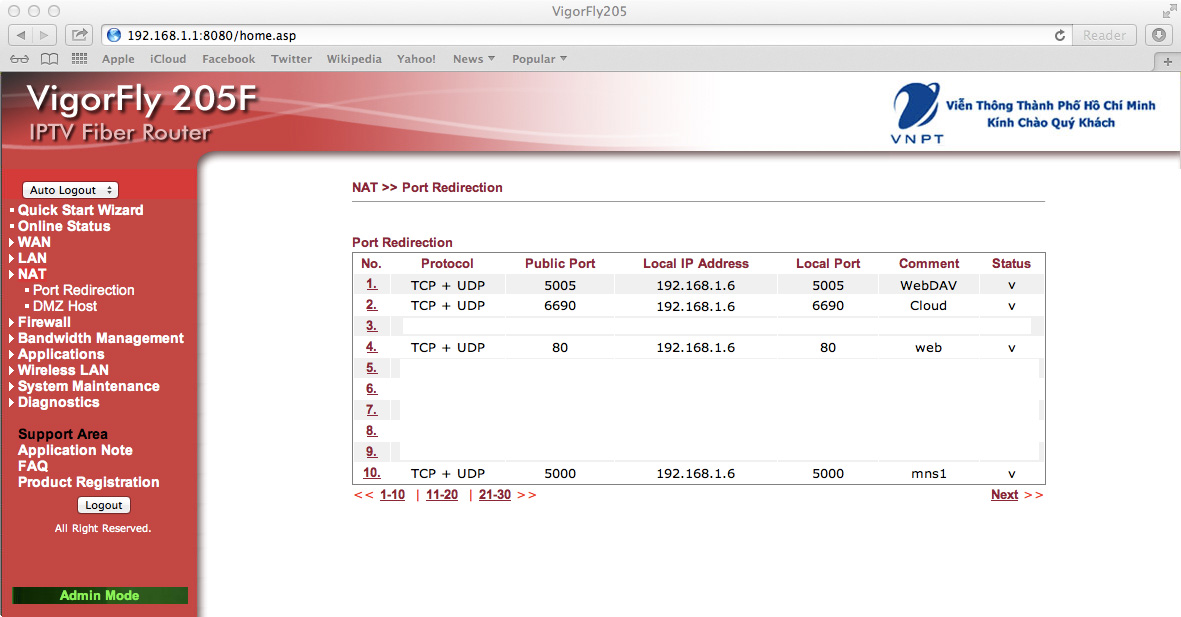
Bước 6: Bạn vào website canyouseeme.org để check xem mở port đã thành công chưa. Nếu chưa thành công thì sẽ bị báo lỗi như bên dưới.
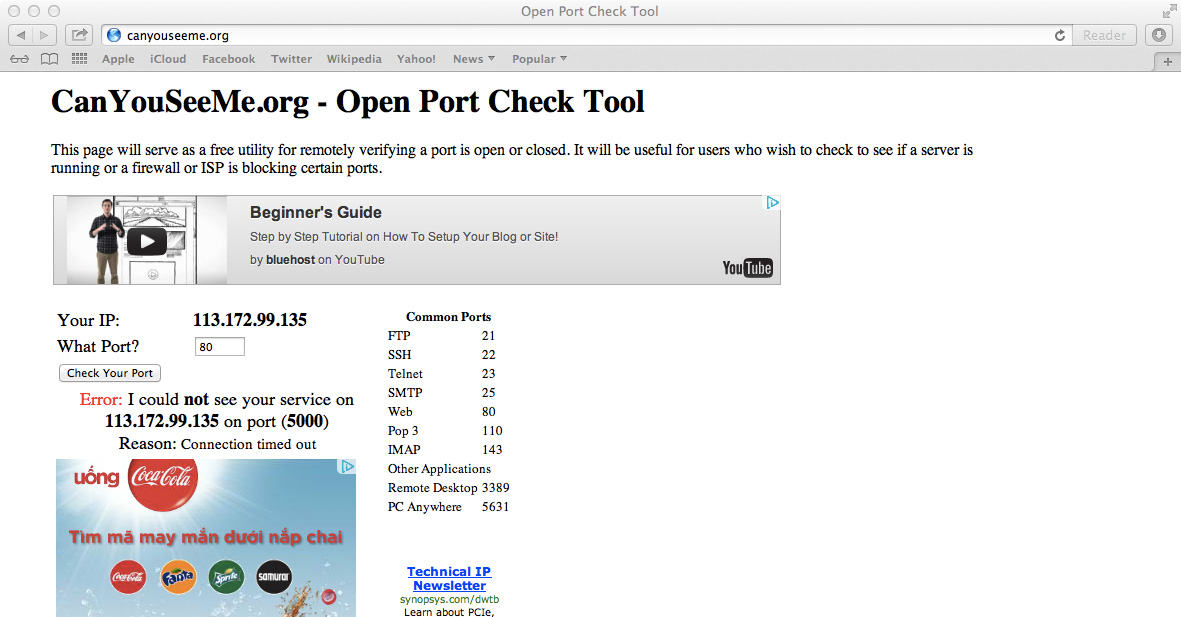
Xong: Check lại xem mọi thứ đã ok chưa. Nếu modem bạn không có tính năng loopback thì bạn cần phải dùng đường kết nối internet từ bên ngoài để kiểm tra.
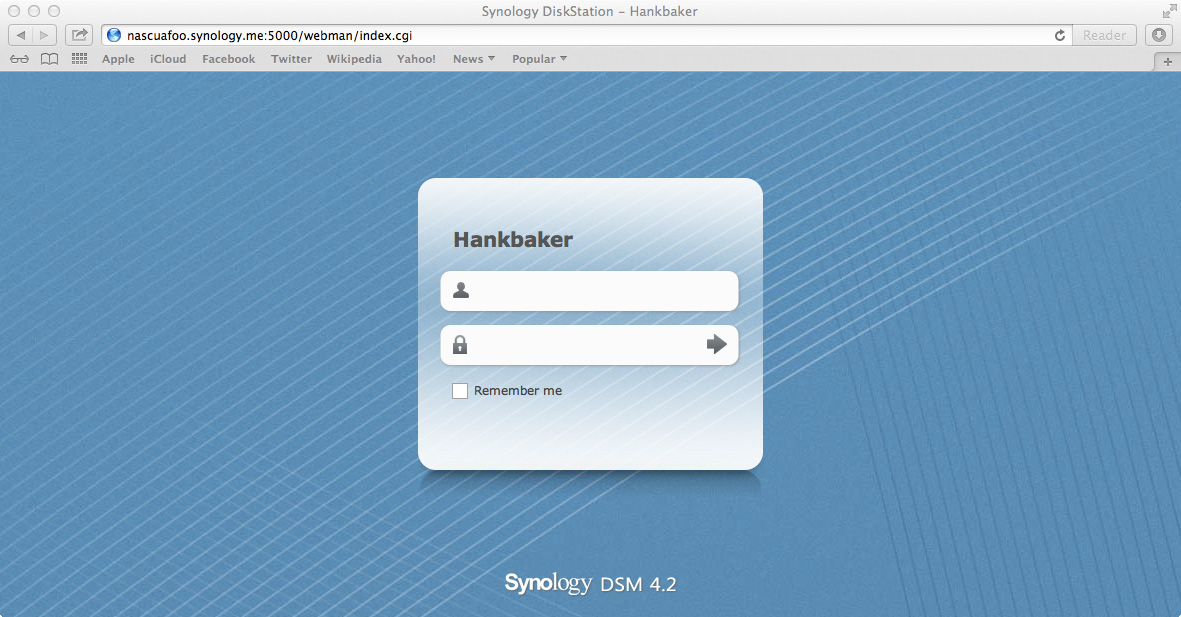
Phần tiếp theo sẽ hướng dẫn các bạn cách setup truy cập từ xa khi bạn sử dụng Router và Wifi riêng biệt !!!
Thanksforsharing
Moderator
Ðề: Tổng hợp các bài viết về dòng NAS chuyên nghiệp Synology
Cám ơn Foo nhiều. Cố lên...
Cám ơn Foo nhiều. Cố lên...
linh_kd0205
New Member
Re: Ðề: Download Station, tìm kiếm Torrent chỉ trong 30 giây, tải về không cần dùng máy tính.
Bac nao biet cach dang nhap vao Synology bang mang ngoai hany bang dien thoai khong ?? Chi cho e voi ! Da ta !!
Bac nao biet cach dang nhap vao Synology bang mang ngoai hany bang dien thoai khong ?? Chi cho e voi ! Da ta !!
Ðề: Tổng hợp các bài viết về dòng NAS chuyên nghiệp Synology
Trên điện thoại, do màn hình nhỏ, nên cần phải xài app để có giao diện phù hợp với kích cỡ màn hình, và loại bỏ những yếu tố không cần load để tăng tốc độ.
Các bạn cài đặt các ứng dụng sau, hoàn toàn miễn phí.
foo
Trên điện thoại, do màn hình nhỏ, nên cần phải xài app để có giao diện phù hợp với kích cỡ màn hình, và loại bỏ những yếu tố không cần load để tăng tốc độ.
Các bạn cài đặt các ứng dụng sau, hoàn toàn miễn phí.
- DS File : Dùng để quản lí file trên NAS từ xa.
- DS Photo+ : Dùng để xem ảnh từ xa trên NAS, giao diện y như xem hình lưu trên điện thoại.
- DS Cam : Dùng để theo dõi camera lưu trên NAS Synology
- DS Video : Dùng để xem phim từ xa
- DS Audio : Nghe nhạc từ xa mọi lúc mọi nơi.
- DS Cloud : Setup một đám mây cá nhân tại nhà/văn phòng, và đồng bộ lên điện thoại.
- DS... còn vài app nữa nhưng không quan trọng.
foo
Phablet
Active Member
Re: Ðề: Tổng hợp các bài viết về dòng NAS chuyên nghiệp Synology
Thanks in advance.
Đang nóng lòng chờ phần này của bạn.Phần tiếp theo sẽ hướng dẫn các bạn cách setup truy cập từ xa khi bạn sử dụng Router và Wifi riêng biệt !!!
Thanks in advance.
Ðề: Re: Ðề: Tổng hợp các bài viết về dòng NAS chuyên nghiệp Synology
Trường hợp Wifi và Router là 2 thiết bị khác nhau. Sẽ có cách làm như sau:
Thân,
foo
Đang nóng lòng chờ phần này của bạn.
Thanks in advance.
Trường hợp Wifi và Router là 2 thiết bị khác nhau. Sẽ có cách làm như sau:
- Thiết bị Modem: 192.168.1.1, DHCP đang bật.
- Thiết bị Wifi: 192.168.x.1, DHCP cũng đang bật luôn. Có 1 cổng WAN và 4 cổng LAN.
- Tắt DHCP của Wifi
- Chuyển IP của Wifi về cùng lớp mạng với Modem. Ví dụ từ 192.168.x.1 thành 192.168.1.2 chẳng hạn.
- Sau đó, dây từ Modem qua Wifi đang cắm vào cổng WAN, thì đổi sang cổng LAN.
Thân,
foo
Ðề: Tổng hợp các bài viết về dòng NAS chuyên nghiệp Synology
Thay HDD đi bạn ơi, sắp đến thời kì HDD die luôn rồi đó.
Hoặc nếu dữ liệu HDD không quá quan trọng, bạn gắn HDD này vào máy win, format lại toàn bộ, rồi bỏ vào NAS cài đặt lại, sử dụng 1 thời gian, nếu lỗi tiếp tục xảy ra thì nên thay HDD mới.
Bác Foo cho mình hỏi, HDD của mình báo Abnormal thế này là bị gì hả bác. Mình sử dụng S.M.A.R.T test nhưng toàn failed thôi. Cám ơn bác
Thay HDD đi bạn ơi, sắp đến thời kì HDD die luôn rồi đó.
Hoặc nếu dữ liệu HDD không quá quan trọng, bạn gắn HDD này vào máy win, format lại toàn bộ, rồi bỏ vào NAS cài đặt lại, sử dụng 1 thời gian, nếu lỗi tiếp tục xảy ra thì nên thay HDD mới.
xuanvus
Member
thiết bị lưu trữ NAS Synology
NAS Synology - Thiết Bị L
NAS Synology - Thiết Bị L
Phablet
Active Member
Cám ơn foo đã chỉ dẫn, tuy nhiên tôi bị kẹt cứng ở phần router configuration.
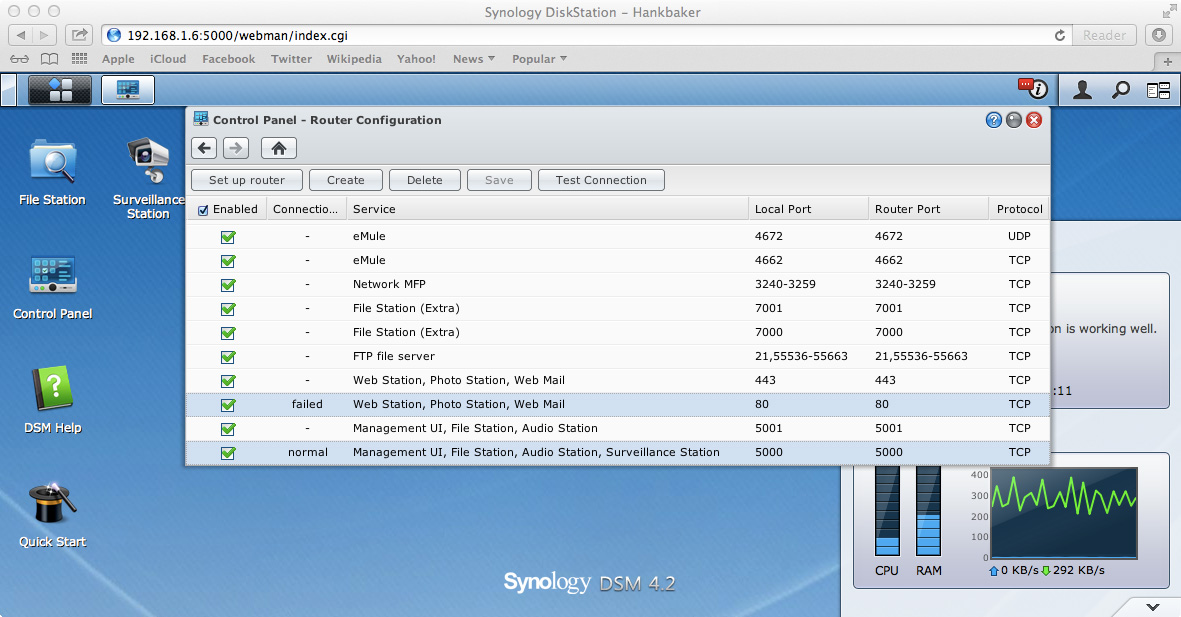
Nói trắng ra là cái router của tôi không nằm trong list của Synology nên không cách gì set up được. Nhấn Update list để cập nhật cũng ko thây tên của nó lòi ra. Em nó là D-Link DIR 655.
Ban có cách nào chỉ giùm cách set up router thủ công không? Chả lẽ bó tay ở đây chời?
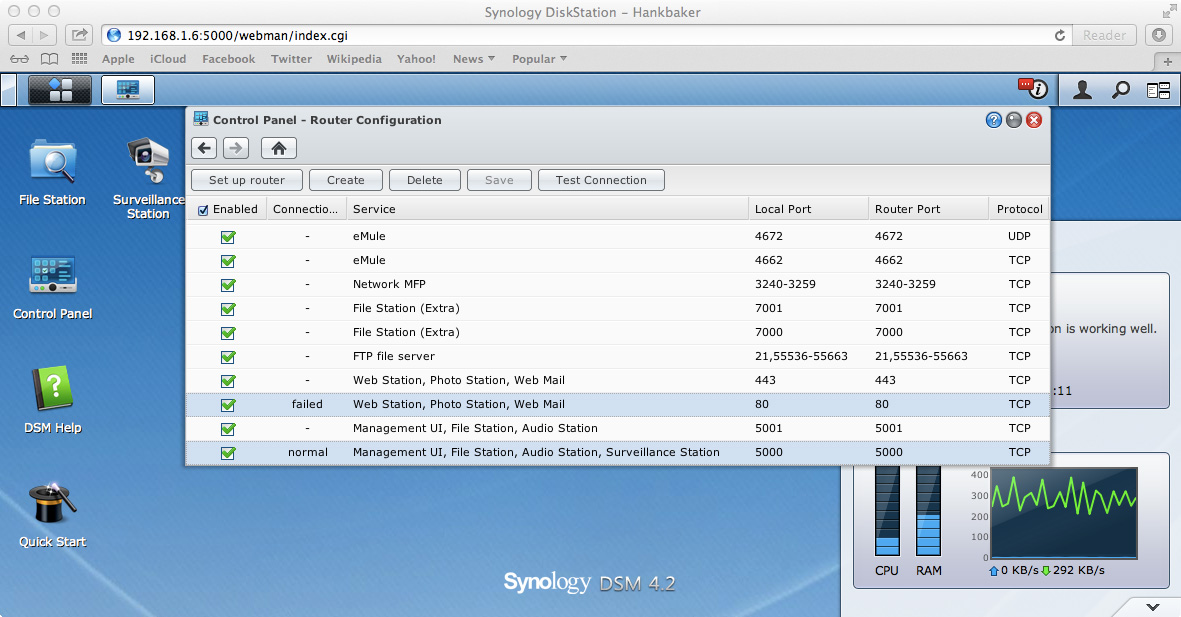
Nói trắng ra là cái router của tôi không nằm trong list của Synology nên không cách gì set up được. Nhấn Update list để cập nhật cũng ko thây tên của nó lòi ra. Em nó là D-Link DIR 655.
Ban có cách nào chỉ giùm cách set up router thủ công không? Chả lẽ bó tay ở đây chời?
Ðề: Re: Tổng hợp các bài viết về dòng NAS chuyên nghiệp Synology
Mình cũng đang xài Dlink DIR 655 (Thiết bị phát wifi). Không sao, bạn cứ chọn customs, nhập user/pass gì cũng kệ, vì modem không nằm trong list nên chỉ nhập thông tin để nhấn next cho qua bước tiếp theo, chọn các service trong Synology rồi save lại.
Sau đó bạn vào modem mở các port là ok hết. Nhớ là mở port trong Modem nhé, Tắt DHCP của Dlink, chuyển thành IP 192.168.1.x cùng lớp IP với Modem, và cắm dây từ Modem qua Dlink DIR 655 bằng cổng LAN, không xài cổng WAN.
Nếu modem có nằm trong danh sách thì không cần phải login vào modem mở từng cổng, Synology sẽ tự mở luôn.
Cám ơn foo đã chỉ dẫn, tuy nhiên tôi bị kẹt cứng ở phần router configuration.
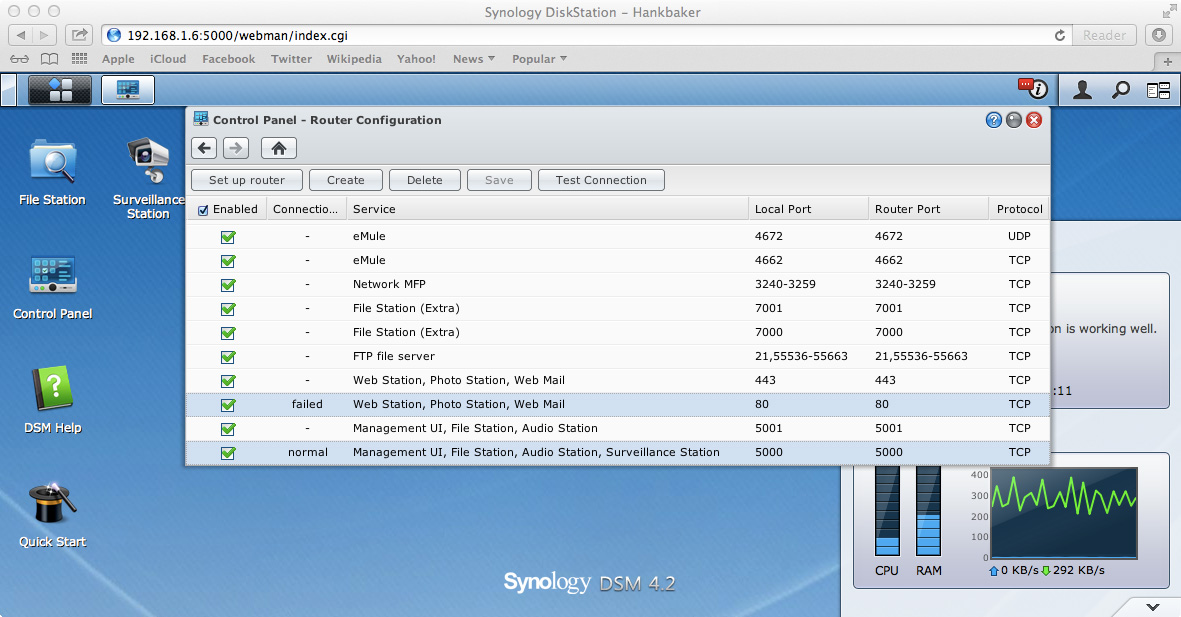
Nói trắng ra là cái router của tôi không nằm trong list của Synology nên không cách gì set up được. Nhấn Update list để cập nhật cũng ko thây tên của nó lòi ra. Em nó là D-Link DIR 655.
Ban có cách nào chỉ giùm cách set up router thủ công không? Chả lẽ bó tay ở đây chời?
Mình cũng đang xài Dlink DIR 655 (Thiết bị phát wifi). Không sao, bạn cứ chọn customs, nhập user/pass gì cũng kệ, vì modem không nằm trong list nên chỉ nhập thông tin để nhấn next cho qua bước tiếp theo, chọn các service trong Synology rồi save lại.
Sau đó bạn vào modem mở các port là ok hết. Nhớ là mở port trong Modem nhé, Tắt DHCP của Dlink, chuyển thành IP 192.168.1.x cùng lớp IP với Modem, và cắm dây từ Modem qua Dlink DIR 655 bằng cổng LAN, không xài cổng WAN.
Nếu modem có nằm trong danh sách thì không cần phải login vào modem mở từng cổng, Synology sẽ tự mở luôn.
Thanksforsharing
Moderator
Ðề: Tổng hợp các bài viết về dòng NAS chuyên nghiệp Synology
Mạng nhà mình có router giống bạn. Tuy nhiên tôi setup khác. Modem của tôi chỉ có wifi b và g nên tôi dùng wifi n của router.
Modem của tôi là 10/100 switch nên tôi bỏ xài qua switch của router để cal1 lan nhà là gigabit. Do đó tôi tắt dhcp của modem mà chỉ xài dhcp của router thôi.
Mạng nhà mình có router giống bạn. Tuy nhiên tôi setup khác. Modem của tôi chỉ có wifi b và g nên tôi dùng wifi n của router.
Modem của tôi là 10/100 switch nên tôi bỏ xài qua switch của router để cal1 lan nhà là gigabit. Do đó tôi tắt dhcp của modem mà chỉ xài dhcp của router thôi.
Phablet
Active Member
Re: Ðề: Tổng hợp các bài viết về dòng NAS chuyên nghiệp Synology
Vì vậy trong trường hợp này phải set up Port forwarding, firewall, ... như thế nào cho đúng? Lại phải mất một ngày cuối tuần mò mẫm rồi đây.
Mình cũng nghĩ như bạn. Tức dùng wifi router làm DHCP server luôn để cho mang LAN trong nhà nâng tốc đô lên gigabit. Chứ tôi mua cái wifi rounter này rất đắt tiền, nếu chỉ sử dụng để phát wifi thôi thì quá phí.Mạng nhà mình có router giống bạn. Tuy nhiên tôi setup khác. Modem của tôi chỉ có wifi b và g nên tôi dùng wifi n của router.
Modem của tôi là 10/100 switch nên tôi bỏ xài qua switch của router để cal1 lan nhà là gigabit. Do đó tôi tắt dhcp của modem mà chỉ xài dhcp của router thôi.
Vì vậy trong trường hợp này phải set up Port forwarding, firewall, ... như thế nào cho đúng? Lại phải mất một ngày cuối tuần mò mẫm rồi đây.
Ðề: Re: Ðề: Tổng hợp các bài viết về dòng NAS chuyên nghiệp Synology
Thật ra cái nào phát DHCP không quan trọng, Modem hay Wifi phát DHCP đều ok kết, Quan trọng là phải cắm Synology vào thiết bị có LAN Gigabit để tốc độ đạt nhanh nhất. Ngoài ra, các thiết bị Modem, Router và Wifi phải trong cùng 1 lớp mạng. Khi đó, chọn bất kì thiết bị nào có tính năng Routing để mở port là ok.
Mình cũng nghĩ như bạn. Tức dùng wifi router làm DHCP server luôn để cho mang LAN trong nhà nâng tốc đô lên gigabit. Chứ tôi mua cái wifi rounter này rất đắt tiền, nếu chỉ sử dụng để phát wifi thôi thì quá phí.
Vì vậy trong trường hợp này phải set up Port forwarding, firewall, ... như thế nào cho đúng? Lại phải mất một ngày cuối tuần mò mẫm rồi đây.
Thật ra cái nào phát DHCP không quan trọng, Modem hay Wifi phát DHCP đều ok kết, Quan trọng là phải cắm Synology vào thiết bị có LAN Gigabit để tốc độ đạt nhanh nhất. Ngoài ra, các thiết bị Modem, Router và Wifi phải trong cùng 1 lớp mạng. Khi đó, chọn bất kì thiết bị nào có tính năng Routing để mở port là ok.
Ðề: Tổng hợp các bài viết về dòng NAS chuyên nghiệp Synology
Một bài viết được giaiphapnas.com chia sẽ những lý do nên sử dụng NAS Synology làm Media Server xin được phép đăng lên đây cho các Bác tham khảo.
::::::
NAS Synology luôn phát triển đồng hành cùng với sự gia tăng dung lượng của bộ sưu tập hình ảnh, phim, nhạc của bạn. Dữ liệu lưu trữ tâp trung trên NAS có thể phục vụ cho nhiều thiết bị khác nhau như máy tính MAC, WIN, LINUX, các thiết bị di động iOS, ANDROID, WINDOW phone… Dữ liệu của bạn được bảo vệ an toàn, dễ dàng truy cập mọi lúc, mọi nơi phù hợp không chỉ cho gia đình mà còn cho các công ty lớn.
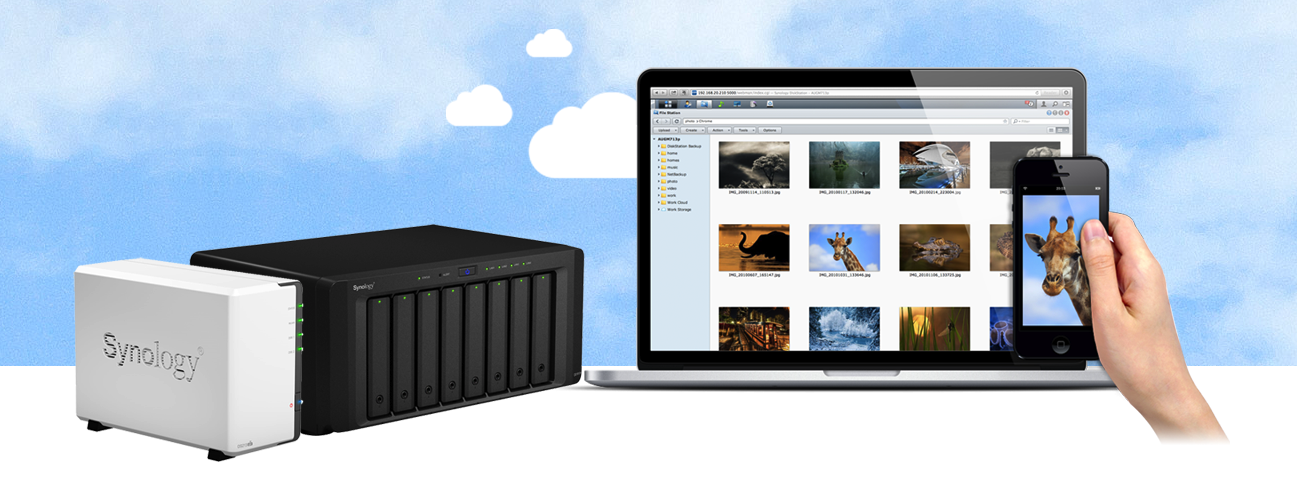
Dưới đây là những lý do nên chọn synology:
1. Trạm lưu trữ backup và phục hồi dữ liệu.
Thử tưởng tượng rằng mọi dữ liệu trên máy tính của bạn bị mất. Thật khủng khiếp! Điều này chắc chắn sẽ không bao giờ xảy ra nếu sử dụng NAS Synology. Các ứng dụng backup cài trên máy tính WIN, MAC, LINUX sẽ tự động backup dữ liệu theo lịch trình. Bạn luôn có 1 phiên bản dự phòng được cất dữ an toàn trên NAS để sẵn sàng phục hồi bất cứ khi nào.
2. Chia sẽ và streaming phim, nhạc, hình ảnh.
Tính năng Media server của Synology cho phép phát phim, nhạc đến các thiết bị hỗ trợ DLNA, TV, thiết bị di động, máy tính… Bạn dễ dàng chia sẽ những nội dung này với bạn bè bằng 1 đường link bảo mật. Cho phép ai đó được phép xem nội dung nào trên Synology. Hình ảnh lưu trữ trên NAS Synology được trình bày thành 1 trang web chuyên nghiệp, đẹp mắt.
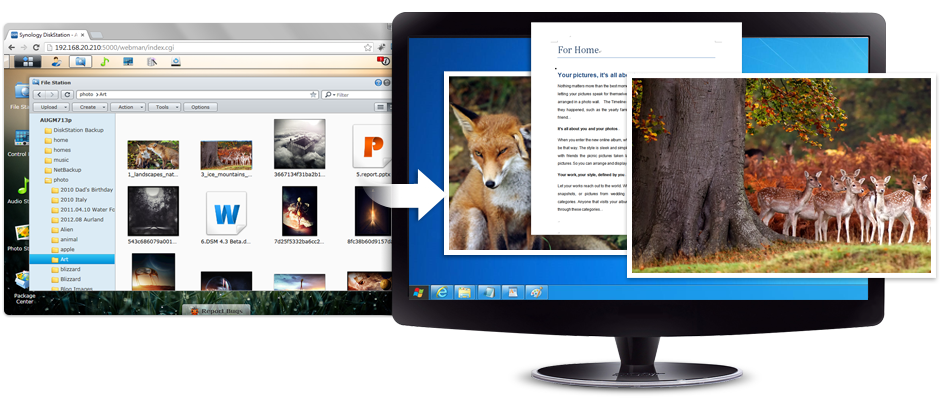
3. Quản lý lưu trữ tự động.
Hệ thống RAID SHR cung cấp độ an toàn dữ liệu, cho phép hư hỏng 1-2 HDD trong hệ thống thiết bị của bạn mà dữ liệu không bị mất đồng thời tối ưu hoá không gian lưu trữ của bạn.
4. Tích hợp dịch vụ lưu trữ đám mây.
Bạn không phải lo lắng khi quên mang theo dữ liệu bởi vì bạn có thể sử dụng các máy tính bất kỳ để truy cập vào kho dữ liệu mọi lúc, mọi nơi. Hoặc tính năng cloud cho phép đồng bộ dữ liệu quan trọng đến các thiết bị khác nhau.
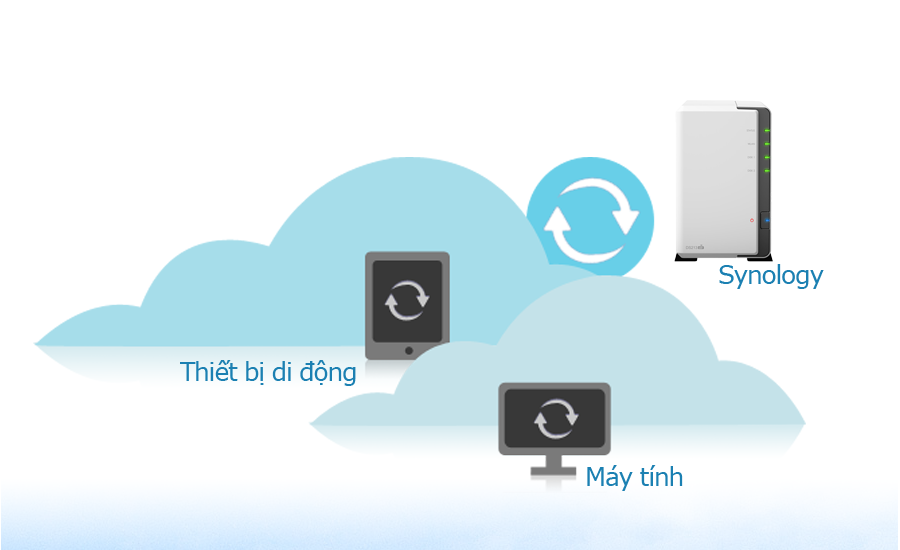
5. Mở rộng theo từng giai đoạn.
Chỉ cần tối thiểu 1HDD là thiết bị hoạt động, theo thời gian, dữ liệu của bạn tăng lên bạn sẽ mua thêm HDD để gắn vào các khay đĩa còn trống. Hoặc sử dụng cổng USB, eSATA trên thiết bị để mở rộng thêm nếu cần.
6. Hỗ trợ di dộng.
Các ứng dụng di động DS Files, DS Cloud, DS Audio, DS Photo, DS Cam sẽ giúp các thiết bị cầm tay của bạn gia tăng đơn vị lưu trữ lên hàng TB. Truy cập và sử dụng kho dữ liệu lưu trên NAS dễ dàng.
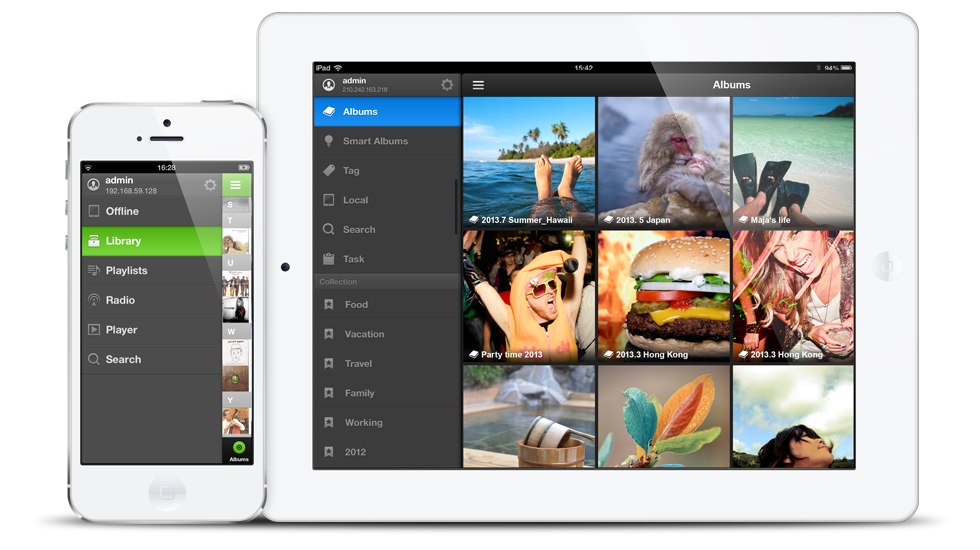
7. Hệ điều hành thân thiện.
Trên nền tảng Linux, đội ngũ kỹ thuật của Synology đã thiết kế một giao diện web để quản lý thiết bị. Bạn có thể dung bất kỳ máy tính nào để quản lý cài đặt thiết bị NAS Synology. Giao diện thân thiện như máy tính Window nên dễ dàng cấu hình sử dụng.
8. Liên tục phát triển.
Là công ty toàn cầu, năng động tiếp thu những ý kiến khách hàng và công nghệ mới. Các phiên bản hệ điều hành được thường xuyên cập nhật. Nếu bạn có 1 ý tưởng tốt, hãy chia sẽ, nó có thể trở thành ứng dụng thực tế có trong thiết bị NAS của bạn.
Vâng, với những ưu điểm trên. Đã đến lúc bạn đầu tư cho 1 sản phẩm công nghệ mới.
Một bài viết được giaiphapnas.com chia sẽ những lý do nên sử dụng NAS Synology làm Media Server xin được phép đăng lên đây cho các Bác tham khảo.
::::::
NAS Synology luôn phát triển đồng hành cùng với sự gia tăng dung lượng của bộ sưu tập hình ảnh, phim, nhạc của bạn. Dữ liệu lưu trữ tâp trung trên NAS có thể phục vụ cho nhiều thiết bị khác nhau như máy tính MAC, WIN, LINUX, các thiết bị di động iOS, ANDROID, WINDOW phone… Dữ liệu của bạn được bảo vệ an toàn, dễ dàng truy cập mọi lúc, mọi nơi phù hợp không chỉ cho gia đình mà còn cho các công ty lớn.
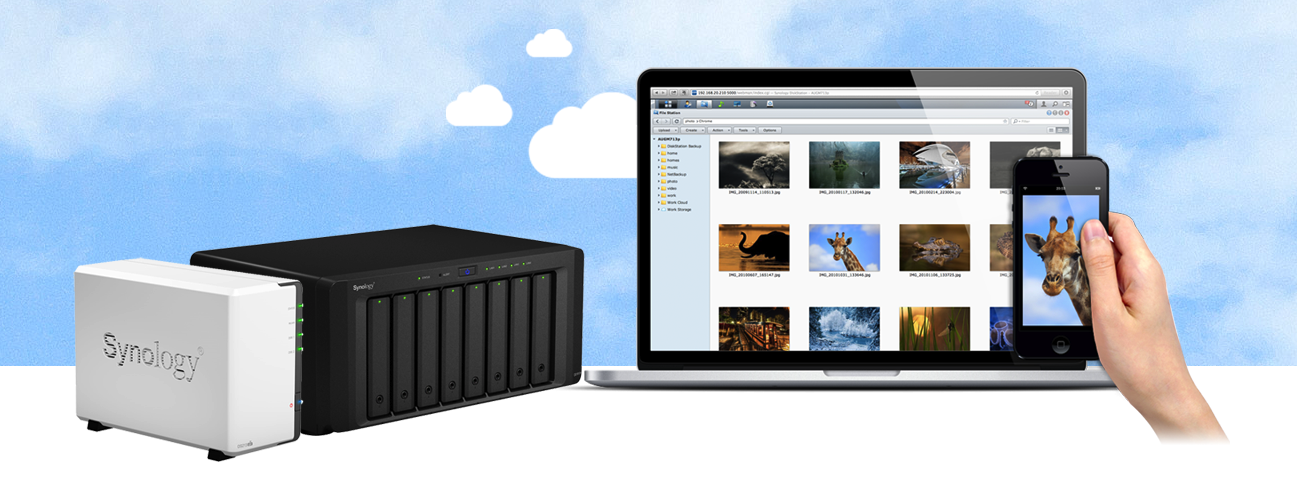
1. Trạm lưu trữ backup và phục hồi dữ liệu.
Thử tưởng tượng rằng mọi dữ liệu trên máy tính của bạn bị mất. Thật khủng khiếp! Điều này chắc chắn sẽ không bao giờ xảy ra nếu sử dụng NAS Synology. Các ứng dụng backup cài trên máy tính WIN, MAC, LINUX sẽ tự động backup dữ liệu theo lịch trình. Bạn luôn có 1 phiên bản dự phòng được cất dữ an toàn trên NAS để sẵn sàng phục hồi bất cứ khi nào.
2. Chia sẽ và streaming phim, nhạc, hình ảnh.
Tính năng Media server của Synology cho phép phát phim, nhạc đến các thiết bị hỗ trợ DLNA, TV, thiết bị di động, máy tính… Bạn dễ dàng chia sẽ những nội dung này với bạn bè bằng 1 đường link bảo mật. Cho phép ai đó được phép xem nội dung nào trên Synology. Hình ảnh lưu trữ trên NAS Synology được trình bày thành 1 trang web chuyên nghiệp, đẹp mắt.
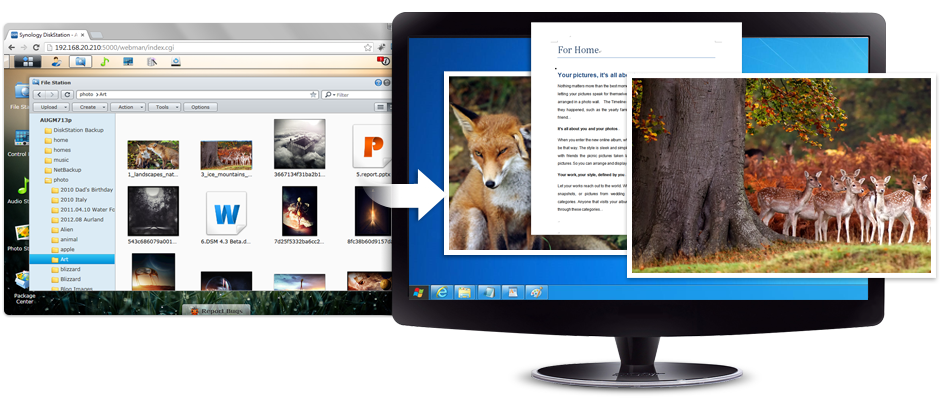
Hệ thống RAID SHR cung cấp độ an toàn dữ liệu, cho phép hư hỏng 1-2 HDD trong hệ thống thiết bị của bạn mà dữ liệu không bị mất đồng thời tối ưu hoá không gian lưu trữ của bạn.
4. Tích hợp dịch vụ lưu trữ đám mây.
Bạn không phải lo lắng khi quên mang theo dữ liệu bởi vì bạn có thể sử dụng các máy tính bất kỳ để truy cập vào kho dữ liệu mọi lúc, mọi nơi. Hoặc tính năng cloud cho phép đồng bộ dữ liệu quan trọng đến các thiết bị khác nhau.
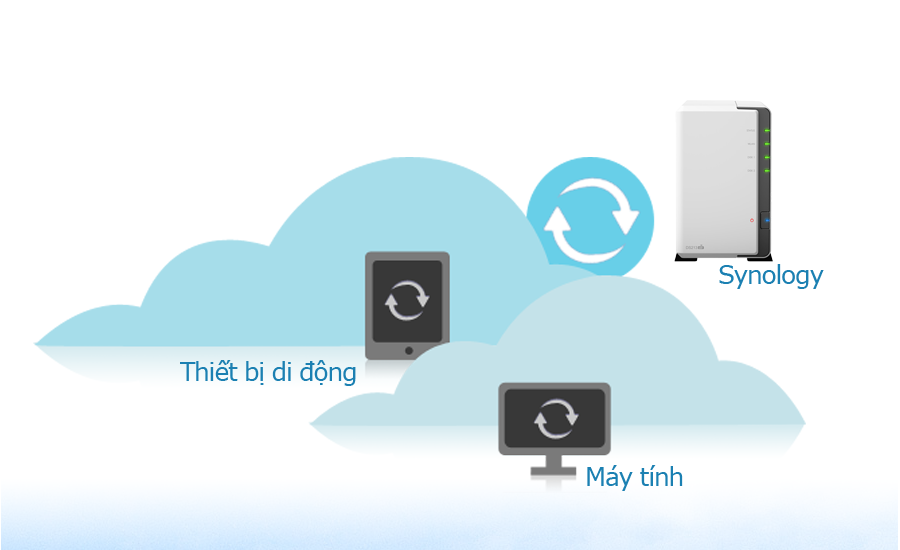
5. Mở rộng theo từng giai đoạn.
Chỉ cần tối thiểu 1HDD là thiết bị hoạt động, theo thời gian, dữ liệu của bạn tăng lên bạn sẽ mua thêm HDD để gắn vào các khay đĩa còn trống. Hoặc sử dụng cổng USB, eSATA trên thiết bị để mở rộng thêm nếu cần.
6. Hỗ trợ di dộng.
Các ứng dụng di động DS Files, DS Cloud, DS Audio, DS Photo, DS Cam sẽ giúp các thiết bị cầm tay của bạn gia tăng đơn vị lưu trữ lên hàng TB. Truy cập và sử dụng kho dữ liệu lưu trên NAS dễ dàng.
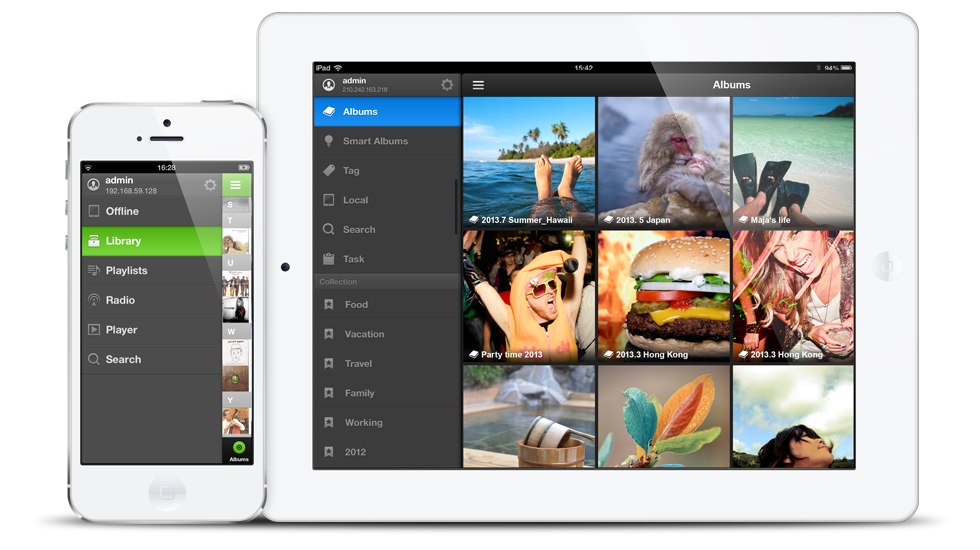
7. Hệ điều hành thân thiện.
Trên nền tảng Linux, đội ngũ kỹ thuật của Synology đã thiết kế một giao diện web để quản lý thiết bị. Bạn có thể dung bất kỳ máy tính nào để quản lý cài đặt thiết bị NAS Synology. Giao diện thân thiện như máy tính Window nên dễ dàng cấu hình sử dụng.
8. Liên tục phát triển.
Là công ty toàn cầu, năng động tiếp thu những ý kiến khách hàng và công nghệ mới. Các phiên bản hệ điều hành được thường xuyên cập nhật. Nếu bạn có 1 ý tưởng tốt, hãy chia sẽ, nó có thể trở thành ứng dụng thực tế có trong thiết bị NAS của bạn.
Vâng, với những ưu điểm trên. Đã đến lúc bạn đầu tư cho 1 sản phẩm công nghệ mới.
Ðề: Tổng hợp các bài viết về dòng NAS chuyên nghiệp Synology
Các bác cho mình hỏi, giờ có nên mua NAS 213j hay phải đợi thêm một thời gian nữa để cho thằng 214 và 214+ ra cho giá rổ nó rẻ thêm tý nữa. Hai sản phẩm kia đã được giới thiệu rồi nhưng chưa biết chính xác bao giời sẽ có ở thị trường.
Thực ra thì mình muốn mua loại có 4 ổ đĩa nhưng 413j thì có vẻ là hơi yếu về cấu hình và trong đợt giới thiệu lại không thấy có 413+ nên chắc là DS 413+ sẽ bị hoãn lại năm sau. Hơn nữa nếu mua NAS vào thời điểm này có nhất định phải chọn loại Atom hay ARM cũng ok rồi, nhu cầu thì chủ yếu là lưu trữ bình thường.
Các bác cho mình hỏi, giờ có nên mua NAS 213j hay phải đợi thêm một thời gian nữa để cho thằng 214 và 214+ ra cho giá rổ nó rẻ thêm tý nữa. Hai sản phẩm kia đã được giới thiệu rồi nhưng chưa biết chính xác bao giời sẽ có ở thị trường.
Thực ra thì mình muốn mua loại có 4 ổ đĩa nhưng 413j thì có vẻ là hơi yếu về cấu hình và trong đợt giới thiệu lại không thấy có 413+ nên chắc là DS 413+ sẽ bị hoãn lại năm sau. Hơn nữa nếu mua NAS vào thời điểm này có nhất định phải chọn loại Atom hay ARM cũng ok rồi, nhu cầu thì chủ yếu là lưu trữ bình thường.



